Всем привет.
В сегодняшнем обзоре речь пойдет о сканере Mini VCI, предназначенном для компьютерной диагностики автомобилей Toyota\Lexus.
Являясь автовладельцем, я давно хотел иметь возможность самостоятельной диагностики собственного автомобиля. Вот только сканер для Peugeot стоил порядка 70$, а на своей Mazde я проездил не так долго, чтобы успеть купить сканер. Так что наконец-то мое желание сбылось и для нынешнего автомобиля я таки купил то, что так давно хотел.
Магазин на eBay, в котором была совершена покупка был выбран не случайно. После непродолжительной переписки с продавцом, нами было достигнуто соглашение о том, что посылка будет отправлена с полноценным треком. Так что всю информацию о маршруте ее следования из Китая в Беларусь любой желающий может посмотреть
тут.
Пришел сканер в обычном полиэтиленовом пакете без какой-либо оригинальной упаковки, что не удивительно, ведь оригинальные сканеры стоят гораздо дороже чем $14.

Несмотря на то, что в заголовке объявления присутствует ссылка на необходимы софт — techstream V10.00.028, никаких дисков или флешек с ним в комплекте не было. Но сейчас это не проблема, поскольку любую версию можно скачать из интернета. Тем более, версия 10.00.028 давно устарела, на сегодня самой актуальной версией является V12, которую можно скачать с официального сайта Toyota.
Сам сканер внешне выглядит довольно качественно и совершенно не отличается от того, что можно увидеть на страницах с официальным оборудованием. На фото видно, что на сканере присутствует наклейка с указанием модели Mini-VCI J2534. Один в один как оригинальном оборудовании :)

Подключается он к уже стандартному разъему OBD II на 16 контактов. Длина кабеля около 1,3 метров, так что проблем с тем, чтобы удобно устроиться в автомобиле на время диагностики не возникает, но это при условии использования ноутбука. Если же в гараже стоит стационарный компьютер, то без удлинителя не обойтись. С другой стороны кабеля стандартный USB разъем, после подключения которого к компьютеру внутри сканера загорается красный диод.

В принципе, больше ничего интересного во внешнем виде сканера нет, а значит можно переходить к проверке его работоспособности.
В интернете полно статей в которых описывается как можно «активировать» диагностический софт бесплатно. Правда, все они сложные и запутанные: там и файлы надо править, и изменения в реестр вносить. В общем, долго, скучно и не интересно. Я же нашел (не придумал сам, а нашел в сети :) ) способ, сводящийся, буквально, к 3 действиям. им я и решил воспользоваться. Все, что будет написано ниже, относится к версии программы TECHSTREAM V11.30.024. Возможно, он сработает и на других версиях, но с уверенностью я этого сказать не могу, так как не проверял.
Итак, скачиваем из интернета нужную версию программы и необходимые драйвера. Но дабы вам не рыскать в поисках нужных фалов, я собрал все в одном архиве, который доступен по
этой ссылке. Скачиваем, устанавливаем драйвера и, собственно, саму программу. После чего переходим к ее «активации».
1. Отключаем все антивирусы, скачиваем файл. Распаковываем.
2. Копируем два файла, Starter.exe и TechStreamDLL.dll, в корневую папку с программой Techstream. Правой кнопкой мыши по ярлыку на рабочем столе — Свойства, далее — Расположение файла. Откроется окно. туда и копируем наши оба файла.
3. В этом же окне запускаем Starter.exe. Если нужны имена и емеилы вписываем «от фонаря». ОК. ОК. ОК.
4. Перед нами основное окно программы Techstream. Регистрируем. Жмем Setup — Register Techstream Software. В поле New Key вводим — 0000000000000000000000000000000050001511030836. Далее откроется окно с нужным Серийным номером — копируем. Закрываем окно и вставляем его в поле New Key. Жмем ОК. Делее — Cancel. Закрываем программу.
5. Запускаем программу с ярлыка на Рабочем столе. Жмем Setup — Register Techstream Software. В поле New Key вводим тот же ключ, что копировали ранее. ОК.
6. Программа зарегистрирована и при дальнейшем использовании можно запускать с ярлыка на Рабочем столе.
У меня все получилось с первого раза. Так что, думаю, и у вас проблем возникнуть не должно. Если вы все сделали правильно, то при подключении автомобиля, появится следующее окно:

Если взглянуть в нижний левый угол окна программы, то видно, что она активирована на 5000 дней :) Думаю, этого более, чем достаточно. Русского языка в этой версии нет, так что для работы с ней необходимы минимальные знания английского или работающий переводчик :) Правда, есть и русская версия Techstream, но уж больно она устарела…
К сожалению, по сравнению с информативностью софта для французских или даже корейских автомобилей, этот очень сильно отстает. Тут ничего не расписано, не показано где может быть проблема, а ошибки выдаются в виде кодов к которым надо искать расшифровку. Что тут скажешь, японцы всегда были аскетичны…
Итак, подключив машинку к компьютеру, можно видеть вот такое окно:
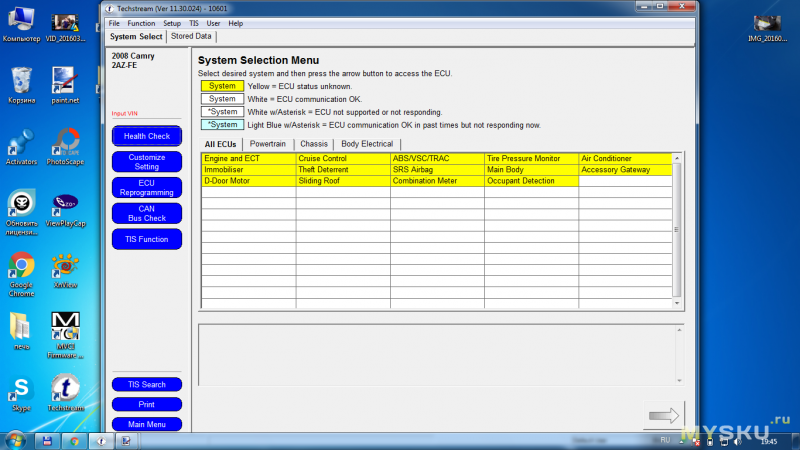
Все выделено желтым, что свидетельствует о том, что нет данных ни об одном блоке. Во время запуска диагностики можно выбрать режим сканирования:
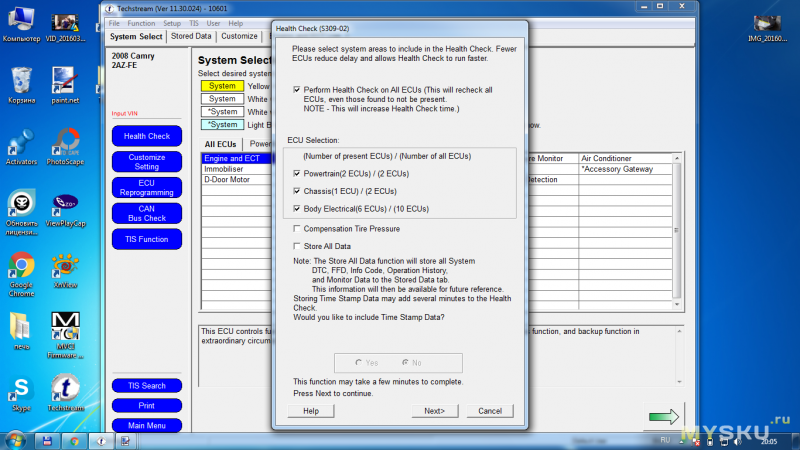
Результаты диагностики выглядят примерно так:
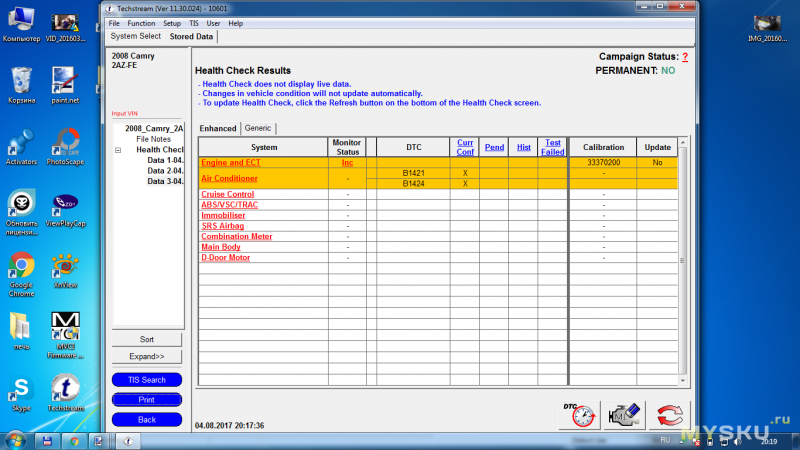
Как я уже говорил, ошибки тут выбиваются в виде кодов. Как видно, в моей машине на момент проведения диагностики их было две: B1421 и B1424. Что же они значат?
— B1421 датчик солнечной активности (сторона водителя);
— B1424 датчик солнечной активности (сторона пассажира).
На них можно не обращать внимания, так как они будут всегда, если диагностика проводится в помещении или вечером (как раз мой случай), а не на ярком солнце.
В остальных блоках ошибок нет, что не может не радовать :)
Так же при помощи этой программы можно узнать информацию о состоянии автомобиля:
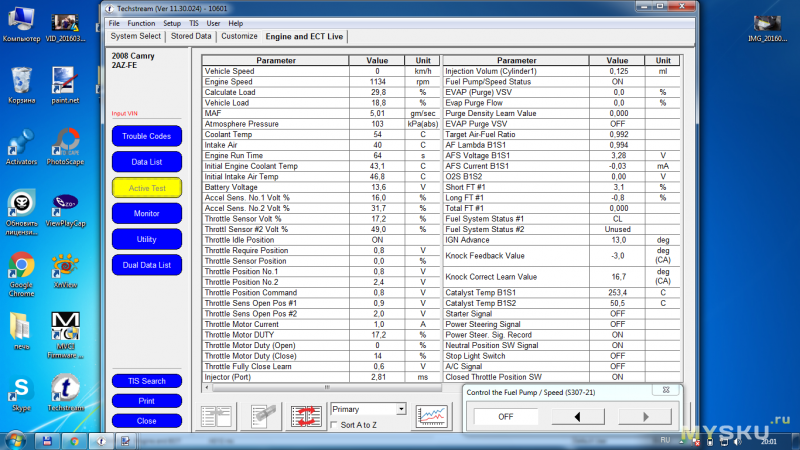
И провести тесты некоторых узлов и агрегатов:
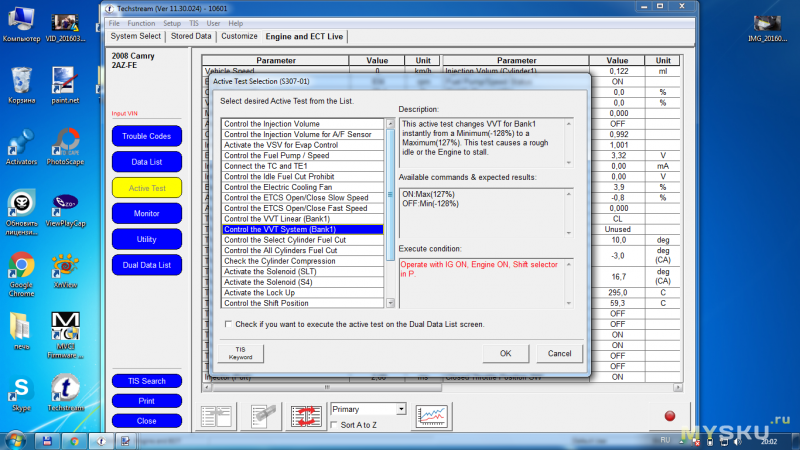
Так же можно изменить некоторые параметры авто:
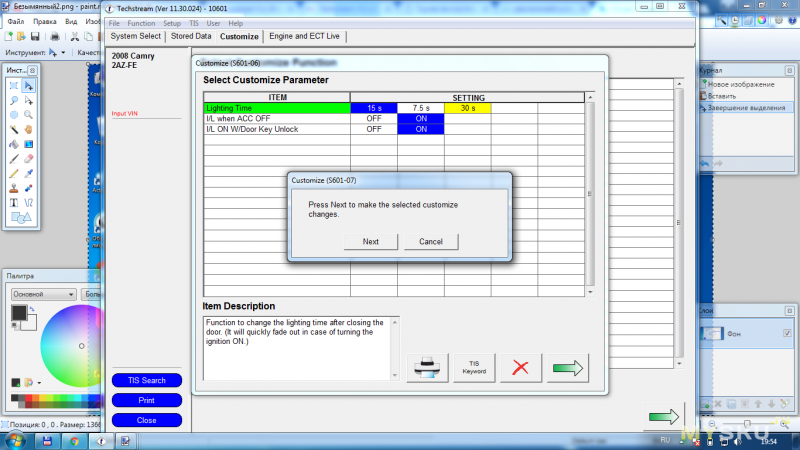
В принципе, этого более чем достаточно, для того, что может потребоваться для обычного автовладельца, коим я и являюсь :) Зато сейчас, в случае необходимости, я сам смогу узнать все о состоянии своего автомобиля и мне не придется ехать на СТО или в какой-нибудь гараж для того, чтобы за 10$ мне расшифровали ошибки. Так что на лицо не только экономия денег, но и времени.
Подводя итог всему, что тут было написано, могу сказать, что данный сканер показал себя рабочим оборудованием, которое без проблем и танцев с бубнами выполняет все возложенные на него функции. Так что, его смело можно рекомендовать к покупке всем владельцам автомобилей Toyota и Lexus (за исключением тех, у кого Land Cruiser FZJ 80 (450 Lexus) и Prado (двигатель 5vzfe)).
На этом все. Спасибо за внимание и потраченное время.




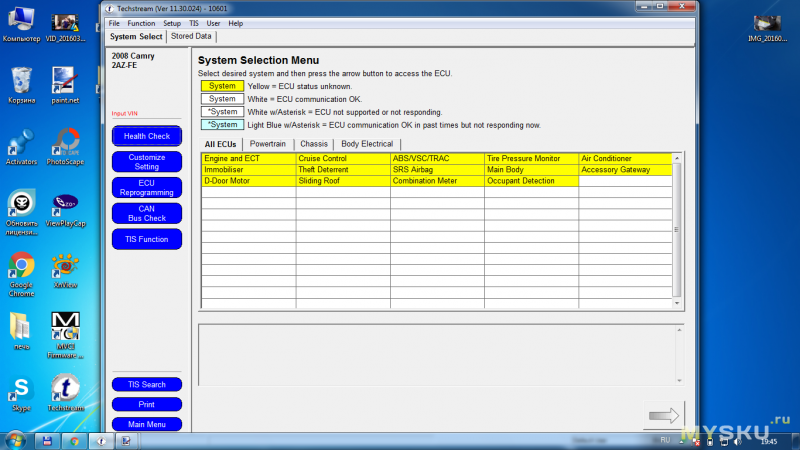
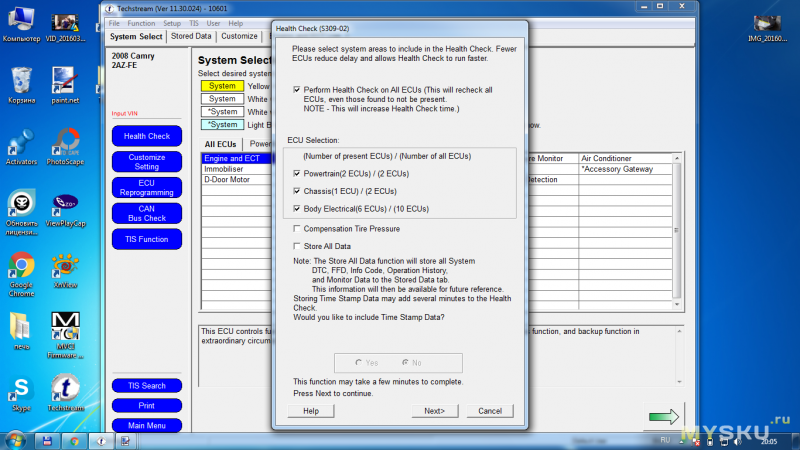
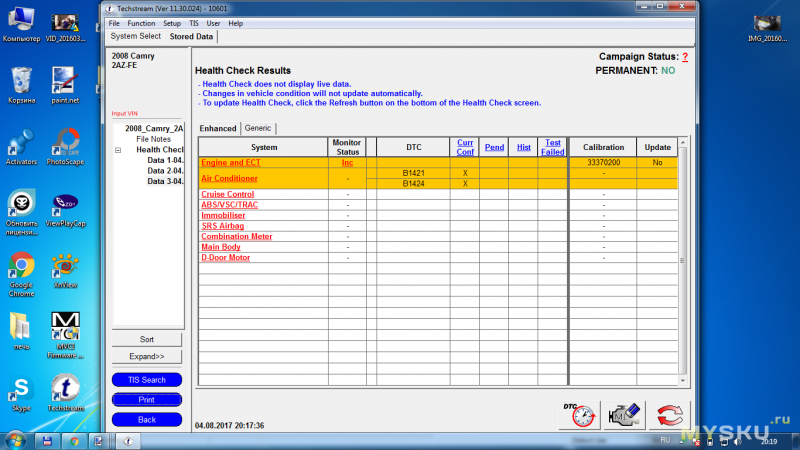
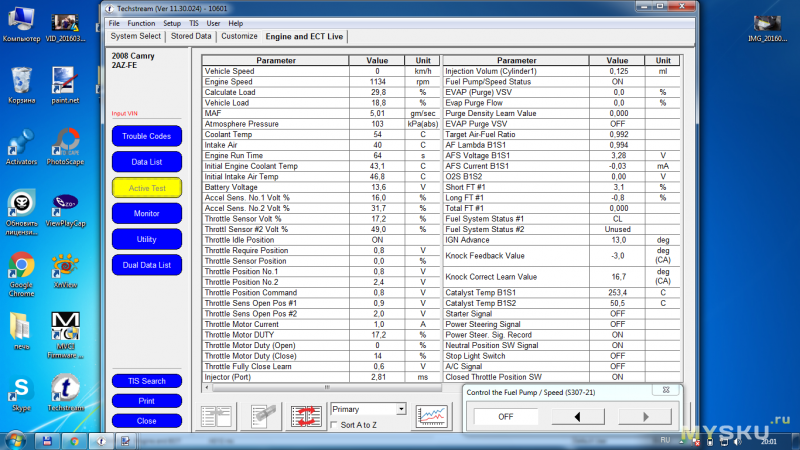
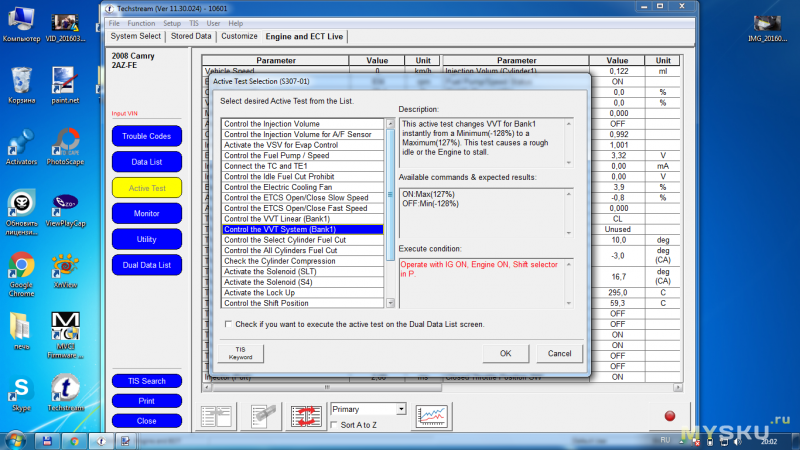
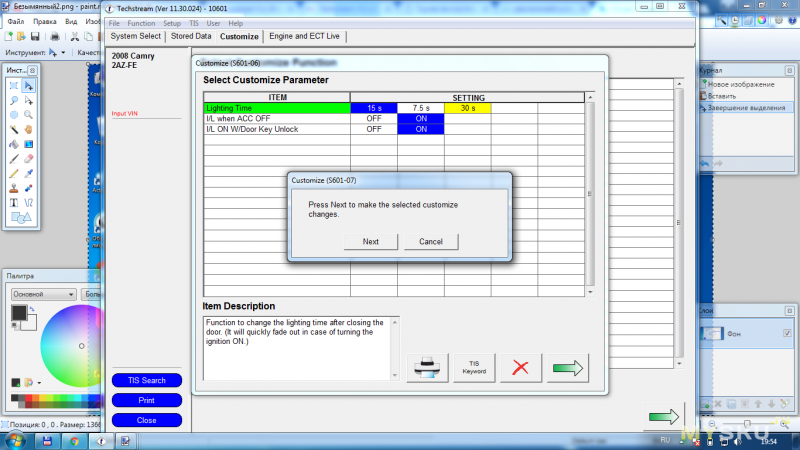
Тойота, несомненно, надежный автомобиль. Но такие косяки…
(понятно, что там не нокия, а только корпус от нее, понятно что встроенный эмулятор радиоключа, но, блин, такая дыра...)
И это не единственный ролик про качество автомобиля. На форуме много электронщиков программистов — наверняка кто-то помнит статьи, про плюхи Тойоты в программном обеспечении и как фирма на них реагировала.
autolynch.ru/toyota/gde-sobirayut-tojota-kamri
Место проклятое?
это в том случае, если вы можете самостоятельно устранить неисправности. А если нет, то устранять неполадки поедете на СТО, а там все равно диагностику делать будут. Какая в таком случае экономия?
Сбрасывал коробку неоднократно и себе и знакомым, в сервисе за эту процедуру, занимающую пару минут, хотят от 600 рублей…
В заголовке написано «toyota/lexus», у вас в голове FSI…
А, да, еще минусовать умеете, видимо, это основное ваше умение.
Я написал про СВОЕ использование ДАННОГО шнурка, на СВОЕЙ машине.
Я знаю корректные значения показаний датчиков, рекомендованные производителем, а также значения после чистки на своей машине. Достаточно напрячь свой мозг чуть сильнее, чем это делает большинство работников СТО чтобы понять что по изменениям этих значений я легко могу увидеть степень загрязнения и MAF и форсунок СВОЕЙ машины, на большее не претендую.
то что такое D-4, GDI, IDE, HPI и т.д. знают гораздо меньше. да, я специалист, какой судить клиентам, я не считаю себя крутым специалистом, скорее средним и судя по наличию постоянных клиентов я неплохо справляюсь со своей работой.